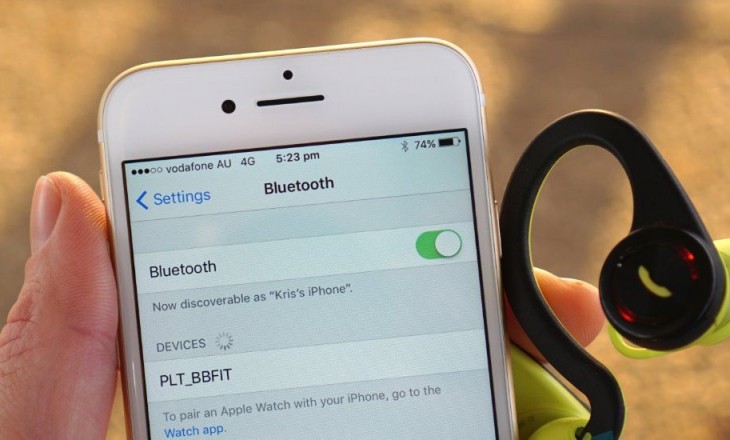- Как использовать беспроводные наушники для телефона?
- Какие бывают Bluetooth наушники для телефонов?
- Как пользоваться беспроводными наушниками на телефоне?
- Как подключить и настроить?
- Управление музыкой и звонками через наушники
- Повторное подключение, отключение и как удалить наушники?
- Использование Блютуз наушников на iPhone
- Хотите слушать музыку через Блютуз гарнитуру — читайте нашу инструкцию
- Как слушать музыку через гарнитуру на Андроид
- Музыка на Айфон
- Заключение
Как использовать беспроводные наушники для телефона?
Эта статья для тех, кто уже купил, или планирует покупать беспроводные наушники для своего телефона, и хочет понять, как они вообще работают и как ими пользоваться. И у кого еще нет опыта использования этих гаджетов. Я постараюсь максимально подробно и на простом языке ответить на эти вопросы. В статье я буду оставлять ссылки на другие статьи, в которых вы найдете более подробную информацию по подключению наушников и решению возможных проблем в процессе использования.
Мы рассмотрим разные форматы наушников. Расскажу, какие они бывают. Статья подойдет для разных телефонов на Android: Samsung, Xiaomi, Honor, Motorola, Poco, Nokia и т. д. Так же отдельно расскажу об использовании Bluetooth наушников на iPhone.
Какие бывают Bluetooth наушники для телефонов?
Нет каких-то специальных и особенных беспроводных наушников для телефонов. Есть просто наушники, которые подключаются по Bluetooth. Их можно использовать с разными устройствами: смартфонами, компьютерами, планшетами, телевизорами. Все беспроводные наушники подключаются к телефону именно по Bluetooth. Bluetooth сейчас есть в каждом телефоне (за исключением самых дешевых, кнопочных вариантов) . Что касается версии Bluetooth, то по этому поводу переживать не нужно. Вряд ли у вас настолько древний телефон, что версия встроенного в нем Bluetooth не будет совместима с новыми наушниками.
Есть два основных формата беспроводных наушников: обычные и TWS. Обычные, это когда правый и левый наушник соединены между собой проводом. А TWS (True Wireless Stereo) , это когда правый и левый наушник раздельные и соединяются между собой по Bluetooth. После чего подключаются к устройству и работают в паре (стерео режим) . Более подробно о TWS наушниках я писал здесь.
Сейчас очень популярные именно TWS наушники. Их очень удобно использовать с телефонами. Но по своему опыту могу сказать, что с ними проблем больше чем с обычными. И они менее надежные. Особенно, если рассматривать недорогие модели. Проблемы с подключением, рассинхронизацией, быстро выходят из строя аккумуляторы в наушниках и кейсе.
Как пользоваться беспроводными наушниками на телефоне?
- Подключить наушники (первый раз) . Здесь все просто, нужно их включить, перевести в режим подключения, выбрать наушники в настройках Bluetooth на телефоне.
- После подключения наушники сразу начнут работать. Можно слушать музыку, смотреть видео, использовать их как гарнитуру для разговоров.
- Для управления вызовами или воспроизведением музыки/видео можно использовать кнопки (обычные, или сенсорные) на самих наушниках. Функционал этих кнопок зависит от модели ваших наушников.
- Смотреть уровень заряда беспроводных наушников на телефоне можно в настройках Bluetooth (он отображается возле названия наушников) или в фирменном приложении. Так же он должен отображаться в статус баре.
- Чтобы отключить наушники от телефона нужно просто выключить их. Если у вас TWS наушники, то достаточно просто спрятать их в зарядной кейс. Для повторного подключения просто включить наушники (достать их из кейса) и они автоматически подключаться к телефону.
Как подключить и настроить?
Сразу хочу сказать, что что-то дополнительно настраивать, или устанавливать приложения после подключения наушников не нужно. Точнее не обязательно. У многих производителей наушников есть фирменные приложения, установив которые можно управлять наушниками, смотреть уровень заряда (это можно делать и без приложения) , настраивать управление с помощью кнопок, обновлять программное обеспечение наушников и т. д. Но это делать не обязательно, они и без приложения будут работать (хотя обновлять ПО желательно, если в ваших наушниках есть такая функция) .
- Нужно зарядить наушники и включить их. На обычных наушниках есть кнопка питания. На TWS обычно нужно зажать кнопку на наушниках (на каждом) на 2-5 секунд, или просто открыть кейс и достать наушники. Как правило, если наушники еще не были подключены ни к одному устройству (которое в данный момент есть поблизости) , то они должны автоматически перейти в режим подключения (будут видимы на разных устройствах) . В некоторых случаях режим подключения нужно активировать вручную. С помощью отдельной кнопки или функциональных кнопок. Здесь уже нужно смотреть инструкцию конкретно для вашей модели наушников. Не забывайте, что в комплекте с наушниками должна быть инструкция. Так же ее можно найти в интернете. Если она на английском или китайском, то ее можно перевести с помощью приложения Google Переводчик.
- В настройках Bluetooth на телефоне нужно включить Bluetooth и выбрать свои наушники из списка доступных для подключения. Они автоматически подключаться к телефону.
Вот так все просто. У нас есть очень подробные инструкции:
Инструкции с решениями проблем при подключении:
Управление музыкой и звонками через наушники
На большинстве моделей обычных наушников есть отдельные кнопки для регулировки звука, пауза/play, переключение треков. Набор кнопок конечно же зависит от модели.
На TWS наушниках, как правило, делают по одной сенсорной или механичной кнопке на каждом наушнике. И для управления воспроизведением музыки и видео, а так же для управления вызовами используются комбинации из одного, двух, или трех нажатий. На некоторых моделях кнопки поддерживают жесты.
С помощью этих кнопок можно принимать и отклонять вызовы, переключать треки, останавливать и запускать воспроизведение, а на некоторых моделях еще и регулировать громкость. Так же можно вызывать голосовые ассистенты. На Android это команда «Окей, Google», а на iPhone – «Привет, Siri». Перед использование, возможно, понадобится включить голосовой ассистент в настройках телефона.
В приложениях от производителей наушников, или в сторонних приложениях на Android можно настраивать разные функции на кнопки и комбинации нажатий. А на iPhone в свойствах наушников AirPods можно назначать действие на двойное касание.
Повторное подключение, отключение и как удалить наушники?
- При повторном подключении достаточно просто включить наушники, или достать их из зарядного кейса. И если Блютуз на вашем телефоне включен, то они подключаться автоматически.
- Для отключения наушников от телефона можно просто выключить наушники, или спрятать их в кейс. Так же можно нажать на наушники в настройках телефона (в разделе Bluetooth) и выбрать отключить.
- Если вы хотите разорвать сопряжение между телефоном и наушниками, чтобы они не соединялись автоматически, то нужно удалить (забыть) наушники в настройках Bluetooth на телефоне.
Использование Блютуз наушников на iPhone
На iPhone все практически так же как и на телефонах с Android. Подключить можно любые беспроводные наушник. Об этом я рассказывал в отдельной статье: какие беспроводные наушники подойдут для iPhone. Но лучше всего интегрируются в систему (всплывающие окна, виджеты, возможность настройки) наушники от Apple. AirPods, AirPods Pro, AirPods Max. Но без проблем подключаются и работают даже дешевые китайские наушники типа i11, i12 и т. д.
Я уже делал отдельную инструкцию по подключению наушников AirPods к iPhone. Там же писал о решении возможных проблем и ошибок. Так же о подключении беспроводных наушников к телефонам от Apple я писал в этой статье.
Предполагаю, что у вас могли остаться какие-то вопросы. Задавайте их в комментариях.
Хотите слушать музыку через Блютуз гарнитуру — читайте нашу инструкцию
Вопрос о том, как через Блютуз гарнитуру слушать музыку, обычно актуален для самых недорогих и бюджетных гаджетов. Если более «навороченные» модели всё чаще имеют данную опцию, то дешёвые устройства лишь принимают звонки. При включении мелодии, видео или подкастов начинает работать обычный динамик смартфона. В этой статье я расскажу, можно ли слушать музыку через Блютуз гарнитуру и как этого добиться практически для любого беспроводного девайса.
Как слушать музыку через гарнитуру на Андроид
Для начала проверьте, воспроизводит ли ваша гарнитура звук с телефона. Для этого она должна быть сопряжена и подключена к нему. Возможно, в ней есть профиль А2DP, и вам не нужно предпринимать дополнительных действий.
В другом случае ответ, как на Андроид слушать музыку через Блютуз гарнитуру, достаточно прост: для этого есть специальное приложение. Я расскажу о программе «Mono Bluetooth Router» из Google Play маркета – она наиболее популярна и надёжна. Пошагово, процесс подключения выглядит так:
- Найдите и установите «Mono Bluetooth Router» в Гугл Плей.
- Включите на смартфоне Блютуз и дождитесь обнаружения наушника.
- В некоторых моделях на наушнике нужно нажать или удерживать определённую кнопку. Если девайс не появляется в списке обнаруженных устройств, проконсультируйтесь с его инструкцией.
- Выполните сопряжение с наушником, если оно не было выполнено раньше. Возможно, придётся ввести код сопряжения – «1234», «0000» или другой, указанный в инструкции.
- Запустите установленную программу для прослушивания музыки через блютуз гарнитуру на Андроид. В ней вы увидите всего лишь две кнопки: включить и выключить. Первая перенаправит все звуки на наушник. Дело сделано – слушайте композиции, радио и что угодно на своём наушнике.
Обратите внимание на то, что программа предназначена для устройств без профиля «А2DP». А это означает, что качество звука в таком варианте может быть хуже. Звучание FM-радио тоже не гарантируется на хорошем уровне – ведь нет провода, который выступает антенной. Здесь всё зависит от передатчика вашего смартфона.
Музыка на Айфон
Продукция Apple поддерживает Блютуз, начиная от iPhone 5 и от Bluetooth 4.0. Если версии ваших девайсов ниже, прослушивание музыки через гарнитуру Блютуз будет невозможно.
Apple также поддерживает передачу звука между устройствами с профилем А2DP. Это означает, что более дорогие гарнитуры с поддержкой передачи музыки будут хорошо работать и на iOS без дополнительных действий. Однако если устройство более дешёвое и вопрос, как слушать музыку на iPhone через Блютуз гарнитуру всё же появился, то есть пути его решения.
В App Store есть несколько приложений, которые решают данную проблему. Например, это «Bluetooth Streamer Pro». Чтобы слушать музыку через Блютуз гарнитуру с телефона на iPhone, выполните такие действия:
- Найдите, скачайте и загрузите программу, например «Bluetooth Streamer Pro».
- Включите Блютуз в настройках телефона и на самом наушнике (обычно это делает кнопка, которую надо нажать или зажать).
- Выполните сопряжение (создайте пару) между наушником и смартфоном. Для этого нажмите на названии гаджета в списке доступных и введите пин-код, если это нужно. По умолчанию это 1234 или 0000, но может быть и другой код, указанный в инструкции.
- Теперь вы можете включить музыку через Блютуз гарнитуру. Откройте программу и нажмите на переключатель Streaming, переведя его в состояние On. Вы услышите звук в своём наушнике. Программу можно перевести в фоновый режим.
Как и в случае с Андроид, разработчики рекомендуют использовать эту функцию для аудиокниг и подкастов. Это также голосовой контент: с ним наушник справляется отлично. В случае с проигрыванием мелодии, будьте готовы, что качество окажется ниже того, к которому вы привыкли.

Заключение
Итак, способы, как воспроизвести музыку через Блютуз гарнитуру, просты и доступны. Кроме таких помех, как более низкое качество звука и более быстрая разрядка наушника, других проблем не возникает. Я сам использую наушник для прослушивания подкастов: это не мешает звонкам и очень удобно. Надеюсь, инструкция выше поможет и вам с лёгкостью решить данную задачу.